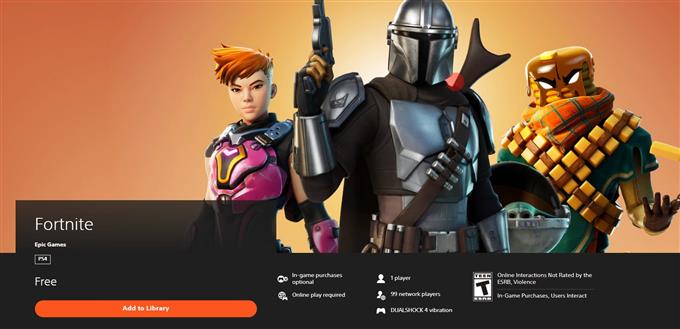Ti piace Fortnite sulla tua PS4 ma non riesci a giocarci perché continua a bloccarsi o mostra l’errore CE-34878-0? Se sì, questo articolo dovrebbe aiutarti a risolvere il problema.
In questa guida, ti spiegheremo cosa significa l’errore CE-34878-0 e come risolverlo facilmente. Nella maggior parte dei casi, il motivo principale di questo problema è un bug del software casuale, quindi anche un passaggio di risoluzione dei problemi di base potrebbe aiutarti a eliminarlo.
Cosa significa errore CE-34878-0 in Fortnite?
CE-34878-0 è un errore generale su PS4 che può indicare un problema di gioco, un bug casuale nel sistema, un software danneggiato o persino un disco rigido guasto. Questo codice di errore è stato utilizzato e, sfortunatamente, Sony non l’ha risolto per sempre. Molti utenti PS4 si lamentano ancora di questo problema di tanto in tanto.
Perché Fortnite si arresta in modo anomalo e mostra l’errore CE-34878-0?
Esistono diverse cause per cui la tua PS4 potrebbe bloccarsi o smettere di giocare inaspettatamente. Se il codice di errore CE-34878-0 segue dopo che Fortnite si è arrestato in modo anomalo, potrebbe indicare che il gioco ha un problema o che la console stessa deve essere controllata o risolta.
Di seguito sono riportati i motivi noti dell’errore CE-34878-0:
Gioco imprevisto o glitch software.
Sebbene Fortnite sia in gran parte stabile su quasi tutte le piattaforme, molti giocatori di PS4 si lamentano ancora del fatto che il loro gioco si blocca con il codice di errore CE-34878-0. Se tutti gli altri giochi funzionano correttamente e solo Fortnite sembra bloccarsi e mostrare questo errore, potrebbe esserci un problema con i file del gioco. È anche possibile che il gioco necessiti di un aggiornamento per correggere un bug noto.
Dati salvati o file di gioco non validi.
Alcuni giochi possono sviluppare dati salvati non validi a causa del modo in cui sono stati progettati. Ciò è stato particolarmente vero quando Ghost Of Tsushima è stato rilasciato per la prima volta nel 2020, quando molte persone si lamentavano del crash del gioco e dei dati salvati che non permettevano al gioco di procedere.
Altri giochi come Fortnite non hanno dati salvati per i giochi offline, ma i loro file di gioco potrebbero comunque essere danneggiati per altri motivi.
Database PS4 danneggiato.
A volte, il codice di errore CE-34878-0 può verificarsi non a causa di dati o file di gioco salvati in modo errato, ma a causa del fatto che il database della PS4 diventa disorganizzato, disordinato o danneggiato. Se hai notato che Fortnite sembra avere molto tempo per caricarsi o che la PS4, in generale, ha funzionato lentamente, potrebbe essere causato da un database difettoso.
Problemi con il disco rigido.
Se hai una vecchia PS4 e utilizza ancora il disco rigido originale, è possibile che il problema con il codice di errore CE-34878-0 che stai riscontrando in questo momento possa essere causato da un HDD guasto.

Come correggere l’errore Fortnite CE-34878-0 (soluzioni facili)
Se non puoi giocare a Fortnite senza che si blocchi e mostri l’errore CE-34878-0, queste sono le soluzioni che puoi provare:
Correzione n. 1: riavvia la console.
Aggiornare la PS4 e svuotare la cache di sistema è spesso efficace per correggere bug di gioco minori o casuali. Se esegui il gioco già da diverse ore, lascia che la tua console si ripristini spegnendola e scollegandola dall’alimentazione per 30 secondi. Quindi, ricollegalo e controlla di nuovo il problema.
Fix # 2: mantieni aggiornati il software di sistema e il gioco.
Assicurarsi che il software di sistema esegua l’ultima versione è uno dei modi più semplici per correggere i bug di PS4. Lo stesso vale per il resto dei tuoi giochi e applicazioni. Quindi, una volta riavviata la console, assicurati di controllare anche gli aggiornamenti (sia per il software di sistema che per Fortnite) che puoi installare.
Correzione n. 3: ricostruisci il database PS4.
Il database della PS4 potrebbe danneggiarsi dopo un aggiornamento non riuscito, ad esempio quando la console viene spenta durante l’installazione di un aggiornamento del software di sistema. Mi è successo una volta e ho finito per riparare il sistema con una ricostruzione del database PS4.
Correzione n. 4: reinstallare Fortnite.
Se Fortnite è stato aggiornato ma l’errore CE-34878-0 persiste, devi vedere se elimini il gioco e aggiungerlo di nuovo può aiutare. Ho visto questa soluzione risolvere il problema con il mio gioco COD Black Ops Cold War prima, quindi spero che funzioni anche da parte tua.
Correzione n. 5: ripristina le impostazioni di fabbrica della PS4.
Se l’errore CE-34878-0 continua a essere visualizzato dopo aver reinstallato Fortnite, la prossima soluzione drastica che puoi provare è cancellare la console eseguendo un ripristino delle impostazioni di fabbrica ( Inizializza PS4 in modalità provvisoria).
Leggi anche : Come eseguire un ripristino di fabbrica della PS4
Correzione n. 6: controlla l’unità disco rigido.
Infine, se nessuna delle soluzioni di cui sopra ha aiutato affatto e lo stesso errore si verifica indipendentemente dal fatto che tu stia giocando o meno a Fortnite, dovresti considerare di considerare l’unità disco rigido come motivo principale. Il primo modello di PlayStation 4 è particolarmente soggetto a guasti del disco rigido.
Se non sai come controllare il disco rigido o sostituirlo, ti suggeriamo di toccare un aiuto professionale.
ULTERIORI LETTURE:
- Come disattivare la schermata di blocco di Nintendo Switch | NUOVO e aggiornato 2021
- Come correggere l’errore Ghost Of Tsushima CE-34878-0 | NUOVO e aggiornato 2021
- Come risolvere l’impugnatura di ricarica Joy-Con per Nintendo Switch non funzionante | 2021
- Come giocare a Call Of Duty Mobile su PC (Windows 10, 8, 7) | 2021
Visita il nostro canale Youtube di androidhow per ulteriori video e tutorial sulla risoluzione dei problemi.